Corel DRAW é um programa de edição de imagens que utiliza uma variedade de aplicativos ou ferramentas que nos permitem criar e projetar modelos personalizados, pintar, desenhar, moldar, manipular fotos, entre outras coisas.
Para desempenhar suas funções, este software de computador está vocacionada para a criação de gráficos vetoriais, o que lhe permite realizar atividades de design, gráfica, publicidade, web design, arquitetura, design industrial, marketing digital e design editorial.
As possibilidades são infinitas com o software de que estamos falando, o limite é a sua criatividade. Para começar a usar este programa, decidimos nos concentrar em três funções básicas: cortar, excluir um objeto e dividir.
Corte suas imagens com eficiência no Corel DRAW
Depois que o arquivo for aberto com o programa Corel DRAW, você poderá ver a barra de ferramentas. Entre outras coisas, você verá botões para editar, girar, redimensionar e organizar objetos na folha, cortar, dividir e excluir um objeto, independentemente de o formato ser vetorial, texto artístico ou imagem bitmap. Começaremos explicando como cortar imagens facilmente.

Com o Corel DRAW, você pode remover o que não precisa de sua imagem e focar no que deseja alterar. Você pode conseguir tudo isso sem precisar desagrupar objetos, dividir grupos vinculados ou converter objetos em curvas.
Depois de abrir o objeto a ser modificado, você precisa localizar o botão » Cortar fora " na barra de ferramentas. Você terá que ir para a opção "módulo" para obtê-lo.
Ao selecionar o recorte, as propriedades do recorte aparecerão na parte superior da tela, onde você poderá ver a posição de acordo com o eixo X (largura) e o eixo Y (altura). Também haverá a opção de "girar o recorte" clicando na imagem em que você está trabalhando. Por fim, pressione ¨Enter¨.
O resultado será uma imagem ou objeto que foi cortado. Imagine todas as oportunidades que você tem com esta opção. Você pode remover, por exemplo, anúncios irritantes ou alguns anúncios de suas imagens e usá-los sem nenhum contratempo.
Nota: com este programa você pode fazer diferentes trabalhos de design, perfeitos e de qualidade. Entre as ferramentas, você pode cortar uma imagem moldada com o Corel Draw, então aproveite ao máximo este programa.
Remova ou exclua objetos de uma imagem de forma rápida e fácil
Com este recurso essencial, você poderá deletar ou deletar as partes da imagem que você não quer. Funciona como uma borracha.
Para usar esta ferramenta, vá em "cortar" e escolha "borracha". Você pode obter a função desejada clicando e arrastando o cursor sobre toda a superfície da qual deseja se livrar.
Se você deseja excluir apenas partes de um objeto específico, você precisa selecioná-las. Se nenhum objeto for selecionado, a ferramenta apagará qualquer parte do desenho sobre a qual você arrastar o cursor.
Ao selecionar "borracha", a forma de uma borracha aparecerá na parte superior da tela e solicitará o diâmetro, que você pode especificar de acordo com o que precisa.
Se você passar uma imagem, ela será dividida em duas, mas fará parte do mesmo objeto, ao contrário da ferramenta "faca", onde os objetos permanecem independentes. Uma coisa importante a saber é que você não pode apagar objetos com formas, misturas, sombras, blocos de sombra e extrusões.
Mas com o Corel Draw você pode cortar o fundo de uma imagem com o efeito de lente, para que possa aprimorar os efeitos da imagem.
Use a ferramenta "faca" para criar divisões em uma imagem
Com a ferramenta "faca", disponível no Corel DRAW, você pode dividir uma imagem ou foto em partes, mantendo a cor e a borda que possui.
Para trabalhar com esta ferramenta, você precisa ir para «cortar» novamente, mas desta vez você selecionará «faca». Você notará que uma espécie de faca aparecerá no cursor.
Para trabalhar com isso, você se posicionará em uma área da imagem e clicará para indicar o início de onde a divisão começará e, em seguida, clicará onde deseja que ela termine.
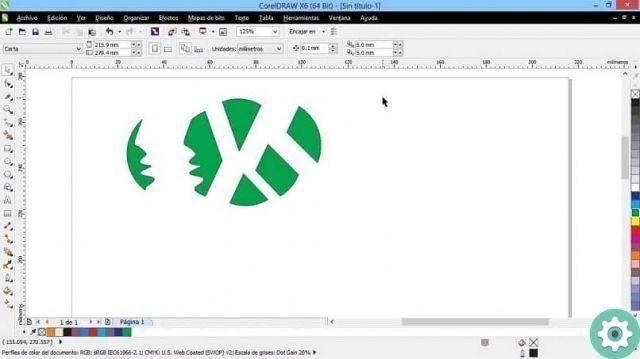
Isso dividirá a seção escolhida do objeto. Você também pode brincar com a forma do corte. Para fazer isso, arraste o cursor da faca com uma forma específica e quando você soltar o clique você verá os resultados. Recomendamos esta alternativa caso você seja um designer extrovertido e criativo.
Em apenas alguns minutos você já aprendeu a usar alguns ferramentas básicas de Corel Draw. Nós o encorajamos a continuar descobrindo tudo o que você pode obter em miracomosehace.com.


























